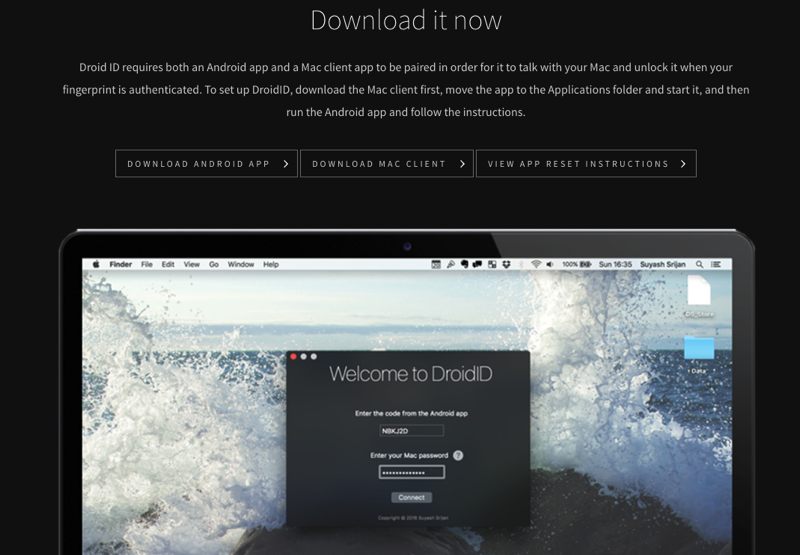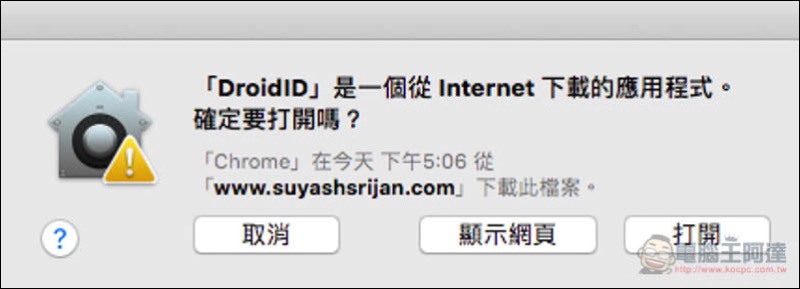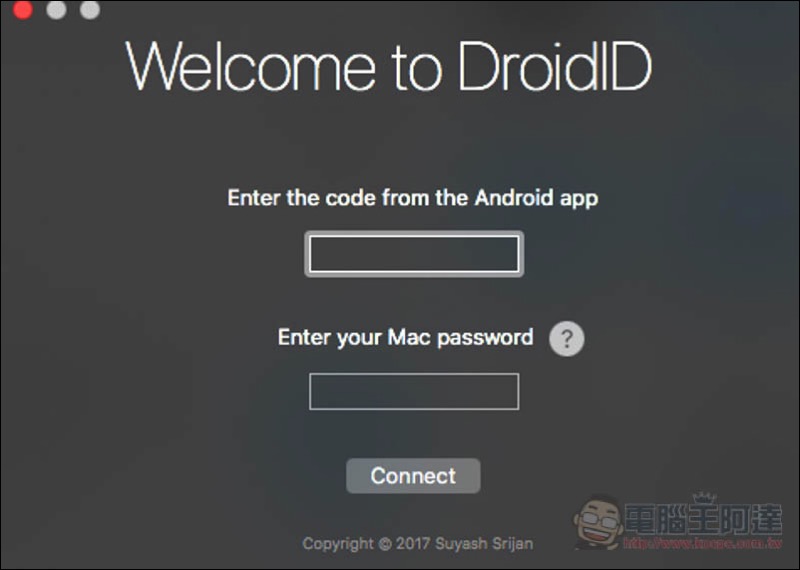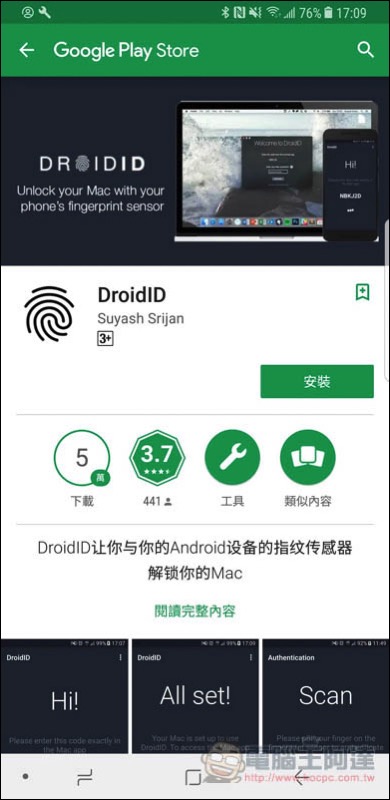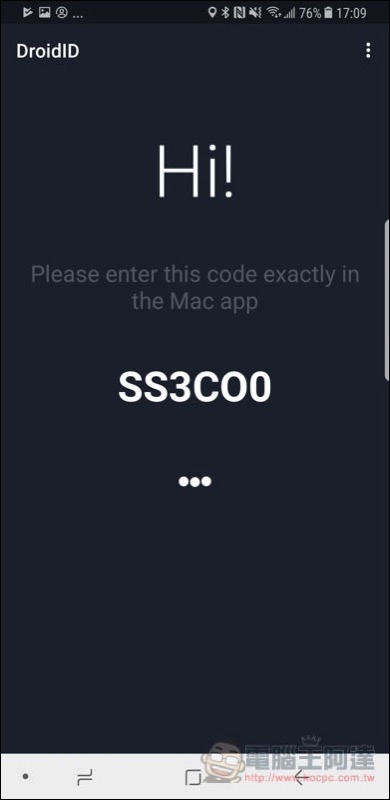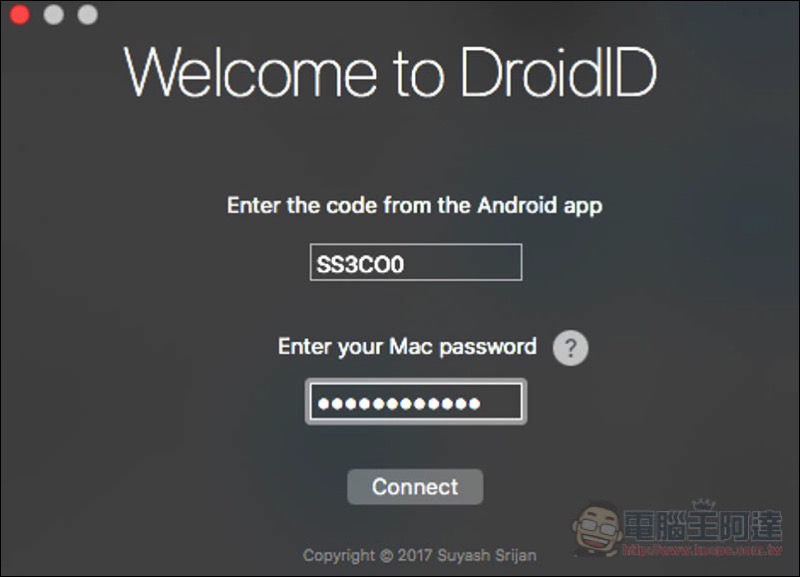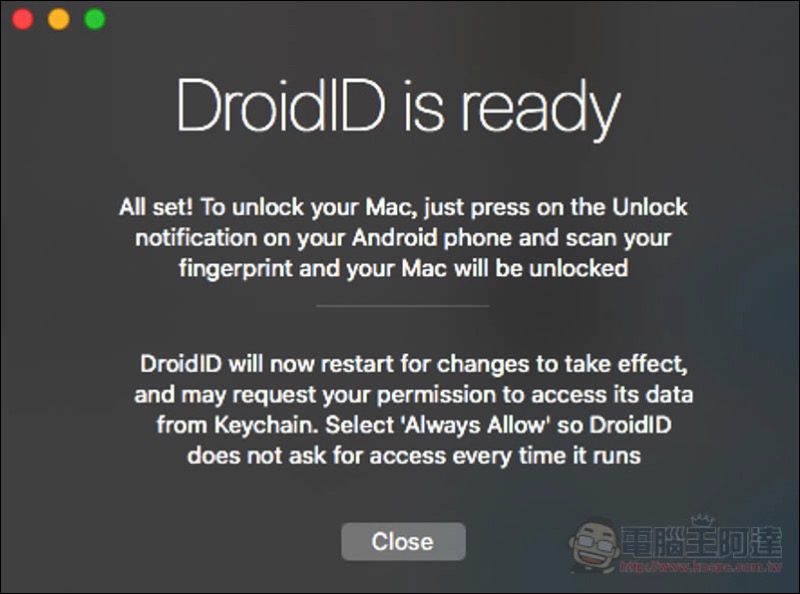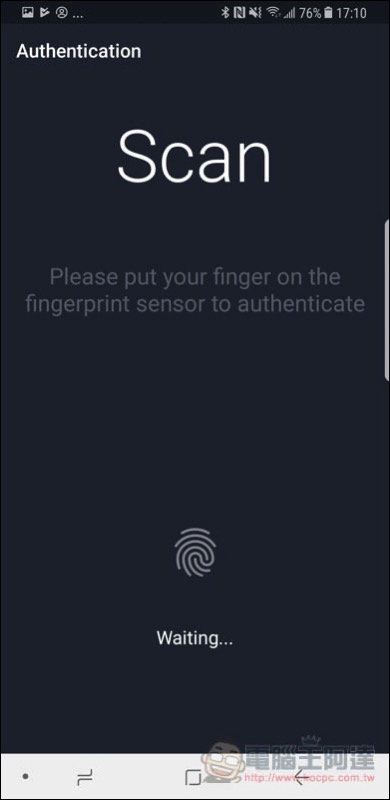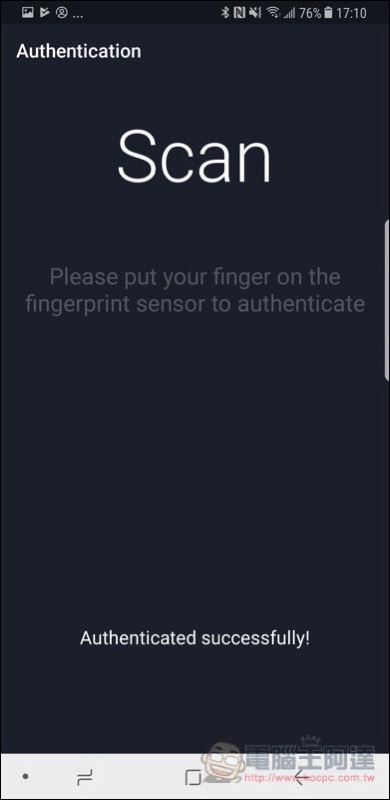雖然現在有些 MacBook 都有配備指紋解鎖功能,但僅限高階版,低階版還是沒有,因此對於低階或舊款 MacBook 用戶如果也想擁有指紋解鎖功能,只能透過手機來實現,而這篇要介紹的 DroidID ,就是一款實現 Android 手機解鎖 Mac 的免費工具,只要於手機以及 Mac 兩端安裝這套,要解鎖時把手指放在手機的指紋辨識上方,即可免輸入密碼進到 Mac 桌面。
DroidID 介紹
DroidID 的使用方式非常簡單,首先 Mac 端至官網下載 macOS 版工具,下載完後解壓縮,免安裝即可直接開始使用,不過因為是網路上下載的工具,因此首次開啟會跳出詢問視窗,點選打開即可:
開啟後會跳出下圖視窗,上方欄位輸入你 Android App 獲得的 Code:
Android 手機端至 Google Play 搜尋 DroidID 就會找到,並下載安裝:
打開 App 後會立刻獲得一組 Code,把它輸入在剛剛所說的 Mac 端欄位中:
如下圖,Enter your Mac Password 就輸入你 Mac 的登入密碼:
輸入完成後應該會跳轉到這畫面,這時 DroidID會自動重新打開,接下來就能開始使用:
手機端畫面也會變成等待指紋辨識解鎖,未來 Mac 在登入畫面時,就打開這 App,把手指放到指紋辨識鍵上,Mac 端就會自動輸入你的登入密碼並進入桌面:
也要記得 Mac 端的 DroidID工具必須打開才會運作:
另外如果你碰到解鎖失敗時(Mac 登入畫面密碼錯誤),Mac 端必須重新下載才能解決這問題,步驟如下:
1. 打開 Terminal 工具
2. 輸入 defaults delete com.suyashsrijan.DroidID
3. 刪除已下載的 DroidID App 以及 ZIP 檔
4. 官網重新下載
補充資料
DroidID官網:http://www.suyashsrijan.com/droidid/
Google Play:https://play.google.com/store/apps/details?id=com.ssrij.fingerprintunlockmac